Windows: เคลียร์คิวการพิมพ์
ในโพสต์นี้ เราจะแสดงวิธีสองอย่างในการเคลียร์คิวการพิมพ์ใน Microsoft Windows.
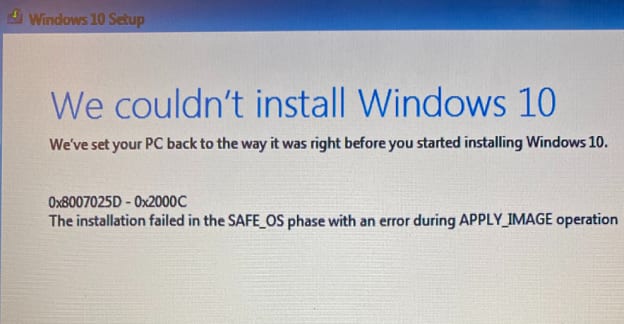
การอัปเกรดเวอร์ชันระบบปฏิบัติการ Windows 10 หรือการติดตั้งระบบปฏิบัติการเวอร์ชันใหม่ควรเป็นกระบวนการที่ง่าย สิ่งที่คุณต้องทำคือทำตามคำแนะนำบนหน้าจอ แล้วคอมพิวเตอร์ของคุณจะดูแลทุกอย่าง แต่บางครั้งการติดตั้งอาจล้มเหลวในเฟส Safe OS ระหว่างการบู๊ต, Apply_image, migrate_data, prepare_first_boot หรือการดำเนินการซ้ำ_OC เพื่อไม่ให้เป็นการเสียเวลา เรามาสำรวจกันว่าคุณจะแก้ไขปัญหานี้ได้อย่างไร
ข้อผิดพลาด Safe OS อาจเกิดขึ้นเนื่องจากปัญหาต่างๆ ก่อนที่เราจะลงลึกในการแก้ปัญหาที่ซับซ้อนมากขึ้น ให้ใช้รายการตรวจสอบด่วนนี้เพื่อระบุแหล่งที่มาของปัญหา
ไดรเวอร์ที่ล้าสมัยมักจะบล็อกกระบวนการอัปเดต Windows 10 ตรวจสอบให้แน่ใจว่าคุณใช้ไดรเวอร์เวอร์ชันล่าสุดบนคอมพิวเตอร์ของคุณ
เปิดตัวจัดการอุปกรณ์และตรวจสอบว่ามีเครื่องหมายอัศเจรีย์ใด ๆ ต่อไปที่คุณขับคลิกขวาบนไดรเวอร์ที่มีปัญหาและเลือกUpdate Driver
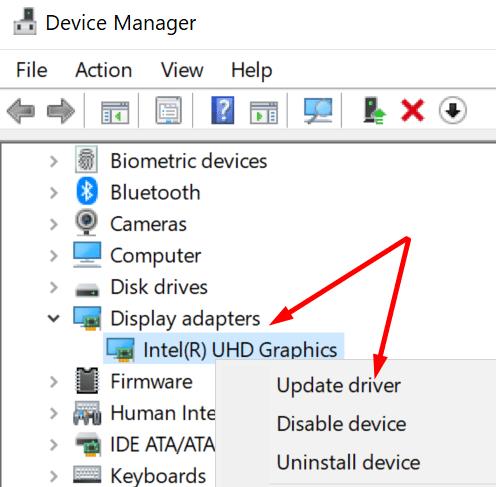
หรือคุณสามารถใช้ตัวอัปเดตไดรเวอร์เพื่อติดตั้งไดรเวอร์เวอร์ชันล่าสุดโดยอัตโนมัติ
หากไดรฟ์ที่คุณติดตั้ง Windows 10 เสียหาย ไม่ต้องแปลกใจหากคุณไม่สามารถติดตั้งระบบปฏิบัติการเวอร์ชันล่าสุดได้
ไปที่พีซีเครื่องนี้และคลิกขวาที่ไดรฟ์ของคุณ
เลือกคุณสมบัติและคลิกที่แท็บเครื่องมือ
กดเช็คปุ่มเพื่อตรวจสอบไดรฟ์สำหรับไฟล์ระบบผิดพลาด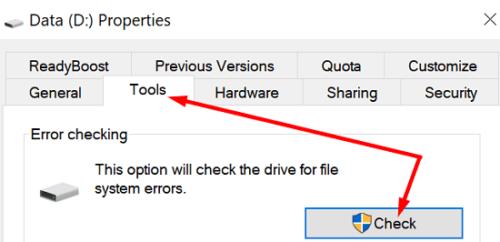
จากนั้นไปที่ทั่วไปแท็บและเลือกล้างข้อมูลบนดิสก์
เลือกไดรฟ์เดียวกันและลบไฟล์ชั่วคราวทั้งหมดที่อยู่ในรายการ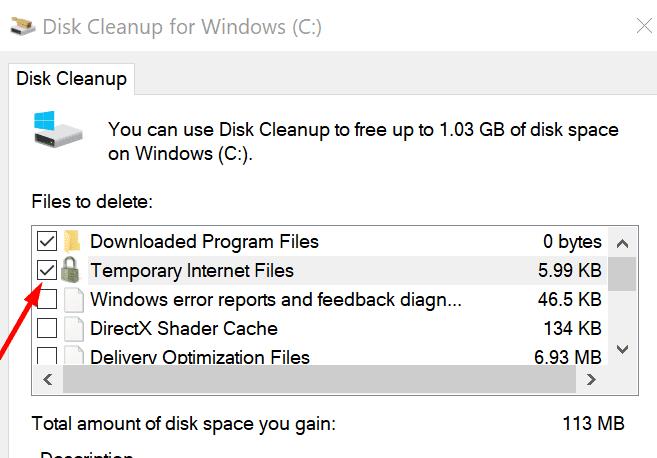
จากนั้นกลับไปที่หน้าต่างล้างข้อมูลบนดิสก์คลิกที่ทำความสะอาดไฟล์ระบบ
ลบการติดตั้ง Windows ก่อนหน้า
รีสตาร์ทคอมพิวเตอร์แล้วลองอีกครั้ง
ไปที่แถบค้นหาของ Windows แล้วพิมพ์ services
ดับเบิลคลิกที่แอปบริการ และเลื่อนลงไปWindows Update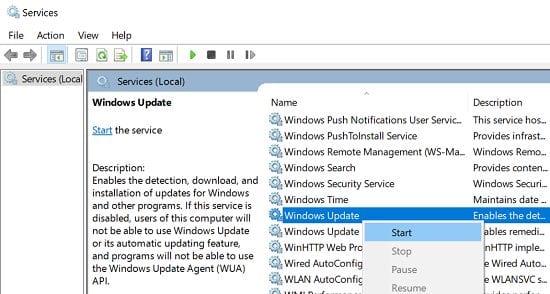
ถ้าบริการทำงานอยู่แล้วคลิกขวาบนและเลือกหยุด จากนั้นรีสตาร์ท
ถ้าบริการคนพิการ, คลิกขวาบนและเลือกเริ่มต้น
นอกจากนี้ ตรวจสอบให้แน่ใจว่าBackground Intelligent Transfer Service และCryptographic Serviceกำลังทำงานอยู่
เริ่มต้นบริการนำทางไปยังเครื่องคอมพิวเตอร์นี้เลือกไดรฟ์หลักของคุณและคลิกที่ใช้ Windows ค้นหาSoftwareDistributionโฟลเดอร์และเปลี่ยนชื่อให้SoftwareDistributionOLD ลองอัปเดต Windows 10 อีกครั้ง
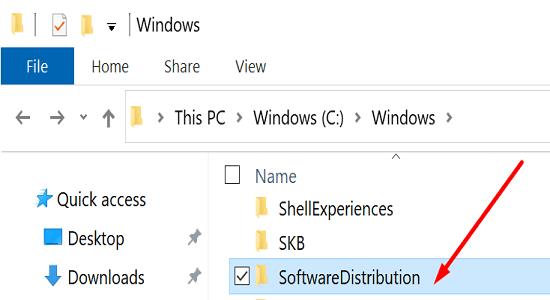
เรียกใช้พรอมต์คำสั่งด้วยสิทธิ์ของผู้ดูแลระบบและเรียกใช้คำสั่งด้านล่างโดยกด Enter หลังจากแต่ละรายการ:
ถ้าไม่มีอะไรของการทำงานติดตั้งเครื่องมือสร้างสื่อและตีอัพเกรดเครื่องคอมพิวเตอร์นี้ในขณะนี้ เครื่องมือนี้จะติดตั้ง Windows ใหม่โดยอัตโนมัติในขณะที่เก็บไฟล์และโปรแกรมทั้งหมดของคุณเข้าที่
ข้อผิดพลาด Safe OS มักเกิดขึ้นเมื่อคุณติดตั้ง Windows 10 เวอร์ชันล่าสุดหรือติดตั้งระบบปฏิบัติการใหม่ ในการแก้ไขปัญหา ให้อัปเดตไดรเวอร์ ตรวจสอบไดรฟ์ของคุณเพื่อหาข้อผิดพลาด และเริ่มบริการ Windows Update ใหม่ บางครั้ง คุณอาจต้องทำตามขั้นตอนเหล่านี้ทั้งหมดเพื่อกำจัดข้อผิดพลาด กดความคิดเห็นด้านล่างและแจ้งให้เราทราบหากคุณยังคงประสบปัญหานี้
ในโพสต์นี้ เราจะแสดงวิธีสองอย่างในการเคลียร์คิวการพิมพ์ใน Microsoft Windows.
หากคุณไม่สามารถเปลี่ยนการตั้งค่าเมาส์ใน Windows 10 ได้ ให้ทำการอัปเดตหรือติดตั้งใหม่ไดรเวอร์เมาส์ หรือเรียกใช้ตัวแก้ไขปัญหา Hardware and Devices.
เรียนรู้การใช้ Virtual Touchpad บน Windows 10 Creators Update เพื่อเพิ่มประสิทธิภาพการทำงานของคุณ
หากปากกา Surface ของคุณหยุดทำงาน ให้ตรวจสอบการตั้งค่าแรงกดปากกาของคุณอีกครั้ง และเรียกใช้ Microsofts Surface Diagnostic Toolkit
วิธีปิดการใช้งาน Sticky Keys บน Windows 10 เพื่อป้องกันการรบกวนขณะใช้งานคอมพิวเตอร์
ผู้ดูแลระบบไอทีใช้เครื่องมือการดูแลเซิร์ฟเวอร์ระยะไกล (RSAT) เพื่อจัดการบทบาทและคุณสมบัติของ Windows Server นี่คือวิธีการติดตั้ง RSAT อย่างละเอียด
หาก Bluetooth ทำงานไม่ถูกต้องและอุปกรณ์ไม่สามารถเชื่อมต่อใหม่ได้ ให้ใช้ขั้นตอนการแก้ไขปัญหาเหล่านี้ในการแก้ไขปัญหาใน Windows 10
เรียนรู้วิธีการติดตั้ง Windows 10 บนแท็บเล็ต Android x86 ด้วยขั้นตอนที่ชัดเจนและปลอดภัย รวมถึงการใช้โปรแกรม Change My Software
หากคอมพิวเตอร์ของคุณติดตั้งอแด็ปเตอร์ไร้สาย Intel Wi-Fi 6 AX201 และคุณไม่สามารถออนไลน์ได้ ให้ติดตั้งไดรเวอร์ล่าสุดและปรับการตั้งค่าช่องสัญญาณ
ทำความเข้าใจเกี่ยวกับ Microsoft Compatibility Telemetry และวิธีปิดการใช้งานเพื่อแก้ปัญหา CPU สูงบน Windows 10
Windows 10 N คือรุ่นพิเศษของ Windows 10 ที่ไม่มีโปรแกรมสื่อที่จัดส่งพร้อมกับระบบปฏิบัติการ รวมถึงการเชื่อมโยงสำหรับดาวน์โหลดโปรแกรมที่จำเป็น
Macrium Reflect เป็นเครื่องมือที่ยอดเยี่ยมสำหรับการโคลนไดรฟ์ ไม่ว่าคุณจะเปลี่ยน HDD สำหรับ SSD หรือสร้างการสำรองข้อมูลทั้งหมด นี่คือวิธีการใช้งาน เครื่องมือที่ใช้โคลนฮาร์ดไดรฟ์
Desktop Window Manager บางครั้งอาจกิน RAM มาก ในการแก้ไขปัญหา ให้ย้อนกลับไดรเวอร์กราฟิก Intel ของคุณและเรียกใช้ SFC และ DISM
คุณได้พบข้อผิดพลาดในการเปิดใช้งาน 0xc004f213 บน Windows 10 บทความนี้จะช่วยให้คุณสามารถแก้ไขได้อย่างรวดเร็วและง่ายดาย
แก้ไขปัญหาไอคอน Bluetooth ที่หายไปใน Windows 10 ด้วยเคล็ดลับที่มีประสิทธิภาพ
วิธีแก้ไขปัญหา Shell Infrastructure Host หยุดทำงานใน Windows 10 ด้วยวิธีและเครื่องมือที่ง่ายต่อการใช้งาน
วิธีย้ายหน้าต่างนอกจอกลับเข้ามาในมุมมองใน Microsoft Windows
เคล็ดลับวิธีแสดงวินาทีบนนาฬิกาทาสก์บาร์ของ Windows 10 สำหรับผู้ที่ต้องการการแสดงผลที่แม่นยำยิ่งขึ้น
คุณพยายามเปิดไฟล์ JPG บน Windows แต่พบข้อผิดพลาด? ดูวิธีแก้ไขไฟล์ JPG เปิดไม่ได้ใน Windows 10 หรือ Windows 11 ที่มีประสิทธิภาพ
การซิงค์การตั้งค่าใน Windows 10 เป็นกระบวนการที่ช่วยให้ผู้ใช้จัดการการตั้งค่าบนหลายอุปกรณ์ได้อย่างสะดวก รู้วิธีใช้งานเพื่อปรับแต่งการใช้งานของคุณ
หากคุณกำลังประสบปัญหาหรือวัฒนธรรม การคืนค่าระบบใน Windows 11 จะช่วยให้คุณสามารถย้อนกลับอุปกรณ์ของคุณไปยังเวอร์ชันก่อนหน้าได้.
หากคุณกำลังมองหาทางเลือกที่ดีที่สุดสำหรับ Microsoft Office นี่คือ 6 โซลูชั่นที่ยอดเยี่ยมในการเริ่มต้น.
บทช่วยสอนนี้จะแสดงให้คุณเห็นว่าคุณสามารถสร้างไอคอนทางลัดบนเดสก์ท็อปWindows ที่เปิด Command Prompt ไปยังตำแหน่งโฟลเดอร์เฉพาะได้อย่างไร
กำลังหาวิธีตั้งวิดีโอเป็นเซิร์ฟเวอร์หน้าจอใน Windows 11 อยู่ใช่ไหม? เราเปิดเผยวิธีการใช้ซอฟต์แวร์ฟรีที่เหมาะสำหรับหลายรูปแบบวิดีโอไฟล์.
คุณรู้สึกรำคาญกับฟีเจอร์ Narrator ใน Windows 11 หรือไม่? เรียนรู้วิธีปิดเสียง Narrator ได้ง่ายๆ ในหลายวิธี
วิธีการเปิดหรือปิดระบบการเข้ารหัสไฟล์ใน Microsoft Windows ค้นพบวิธีการที่แตกต่างกันสำหรับ Windows 11.
ถ้าคีย์บอร์ดของคุณมีการเพิ่มช่องว่างสองครั้ง ให้รีสตาร์ทคอมพิวเตอร์และทำความสะอาดคีย์บอร์ด จากนั้นตรวจสอบการตั้งค่าคีย์บอร์ดของคุณ.
เราจะแสดงวิธีการแก้ไขข้อผิดพลาด Windows ไม่สามารถเข้าสู่ระบบได้เนื่องจากโปรไฟล์ของคุณไม่สามารถโหลดได้เมื่อเชื่อมต่อกับคอมพิวเตอร์ผ่าน Remote Desktop.
เกิดอะไรขึ้นและพินของคุณไม่สามารถใช้งานได้ใน Windows? อย่าตื่นตระหนก! มีสองวิธีที่มีประสิทธิภาพในการแก้ปัญหานี้และคืนการเข้าถึงพินของคุณ.
คุณจะทำอย่างไรเมื่อเวลาในคอมพิวเตอร์ Windows 11 ไม่แสดงเวลาอย่างที่ควรจะเป็น? ลองใช้วิธีแก้ปัญหาเหล่านี้ดูสิ

























